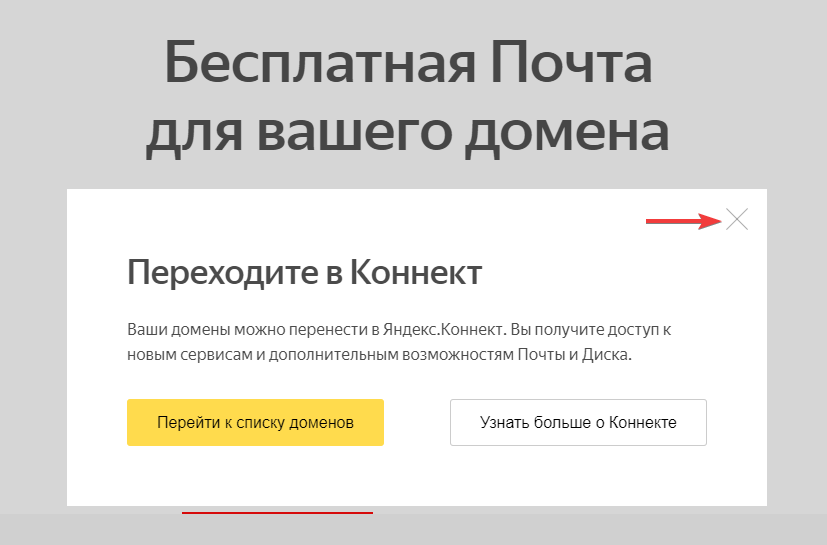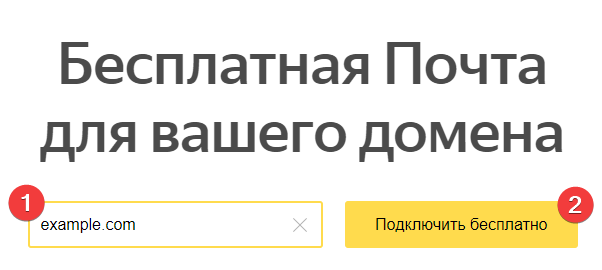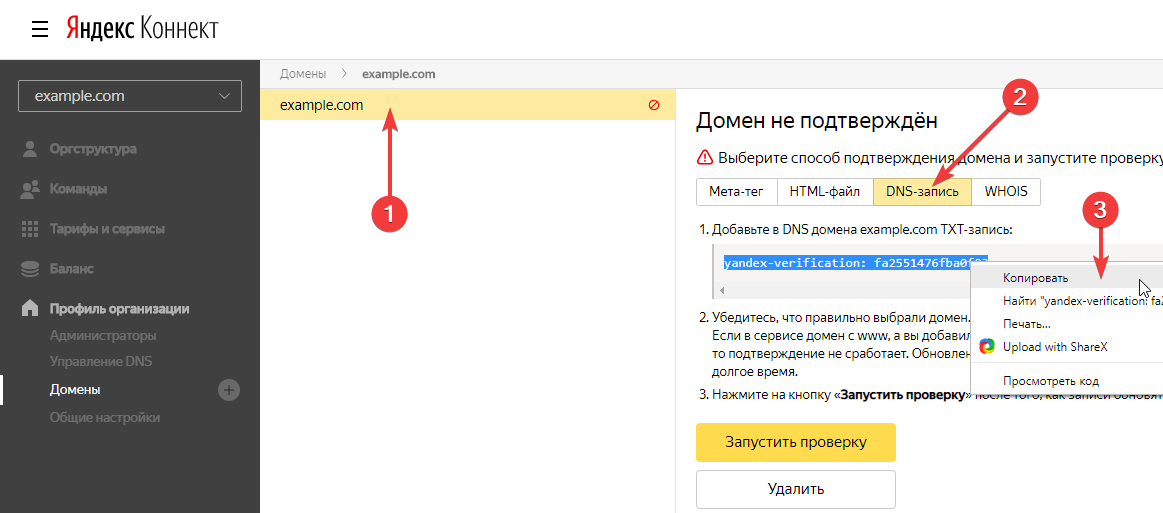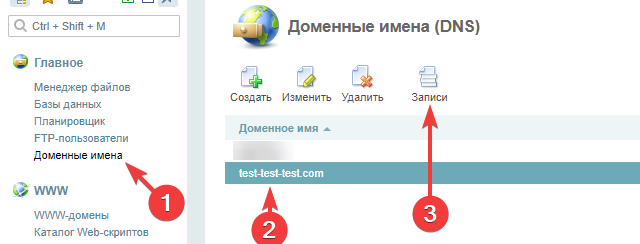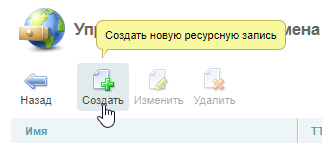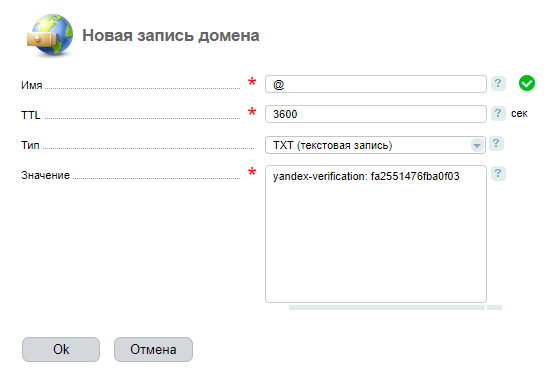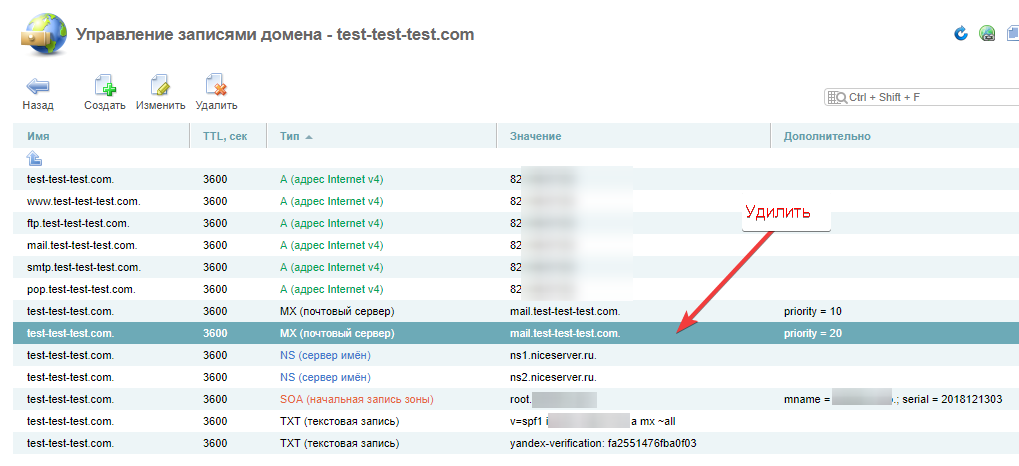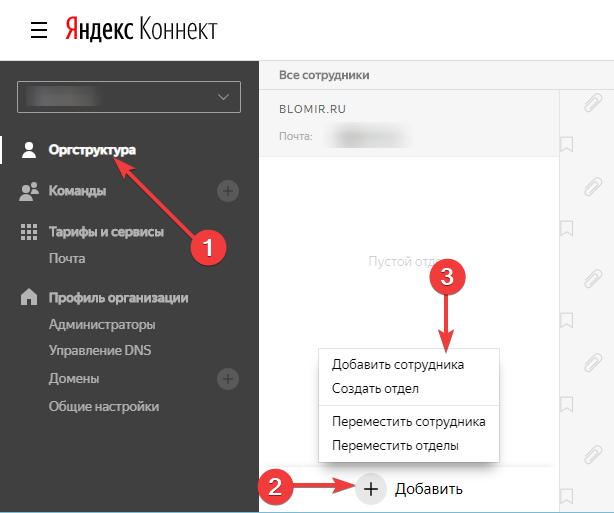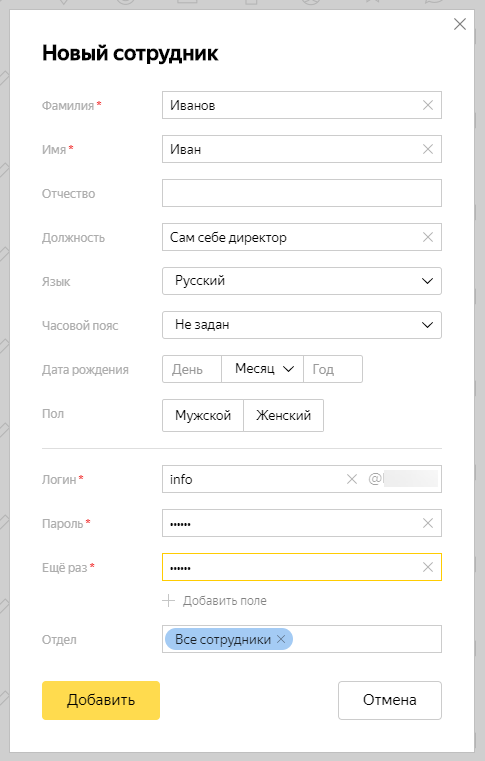Безлимитные почтовые ящики для своего домена
Почему почтовый ящик на аутсорсе? Потому что: просто, бесплатно, «безлимитно».
Что получаем в итоге:
- проверка антивирусом;
- проверка орфографии;
- до 1 000 почтовых ящиков в одном аккаунте (больше — по запросу);
- удобство администрирования;
- ну и конечно свой адрес вида «mailbox@ваш-домен.ru».
Выглядит весьма симпатично и есть почему. Будем использовать сервис от Яндекса. Несколько лет назад был запущен сервис «ПДД». Нет это не «Правила дорожного движения», а «Почта для домена». Сервис прекрасно просуществовал несколько лет, после чего Яндекс решил объединить свои проекты, такие как Я.Диск, ПДД, Трекер, Вики, Формы, Люди, Календарь и Ямб. Теперь все эти сервисы объединяет Яндекс.Коннект. Сервис безусловно хорош и прост в управлении, если разобраться. Но на данный момент это не требуется. Нужна только почта для домена.
Что для этого нужно
Во первых, нужно зарегистрироваться в Яндексе, если Вы этого ещё не сделали. Регистрируясь в любом сервисе Яндекса, Вы получаете доступ ко всем его стартовым возможностям со сквозной авторизацией (привет, Google и Apple!). Итак, приступим. Переходим на сайт Почты от Яндекс.Коннект и авторизуемся/регистрируемся. После авторизации/регистрации закрываем модальное окно с предложением перейти в Коннект и продолжаем.
На следующем шаге нужно ввести имя подключаемого домена. В примере будем использовать «example.com». Вводим Ваше доменное имя и нажимаем на «Подключить бесплатно»:
Если доменное имя не использовалось и не находится у кого-то в панели уже (такое бывает с ранее зарегистрированными и освобождёнными доменами), то мы попадаем в личный кабинет новой «Организации» с этим доменом. Теперь нужно кликнуть по самому домену, выбрать вкладку DNS-запись и скопировать код верификации для Вашего домена.
Далее переходим в панель управления ISPmanager 5 Lite, которая установлена на Вашем сервере, в пункте «Доменные имена» выбираем нужное доменное имя и нажимаем на кнопку «Записи»:
После чего в записях домена нужно будет вставить DNS-запись, которую мы скопировали на предыдущем шаге из Яндекс.Коннекта. Для этого нажимаем на создание новой записи:
В имя вставляем знак собачки «@», из выпадающего меню выбираем TXT, в «значение» вставляем запись:
Забегая немного вперёд, сразу удалим и отредактируем MX-записи, отвечающие за направление почты. Нужно удалить запись mail с приоритетом 20, а с приоритетом 10 переименовать в mx.yandex.net.:
Нужно чтобы получилось так (обратите внимание, точка в конце записи обязательна!):
После этого проверяем домен в Яндекс.Коннекте. Проверка может занять какое-то время, но обычно не превышает 15 минут.
Далее переходим в «Оргструктуру» и создаём сотрудника:
В новом модальном окне создаём сотрудника:
Если Вы всё сделали правильно, то на этом этапе почта создана. Вы справились! Для того, чтобы использовать созданную почту, в ней нужно авторизоваться. Соответственно, авторизация будет такая же, как для обычного логина Яндекса, но в данном случае вместе с доменом. То есть, к примеру, при переходе на почту Яндекса, нужно будет вводить в виде логина созданный ящик: «info@example.com».
В завершение, если Вы планируете делать рассылки, рекомендуем добавить DKIM-подпись.